URLをクリップボードにコピーしました
シェア用URL:https://faq2.epson.jp/web/Detail.aspx?id=30694
| |
最終更新日 2020/03/02 |
FAQ番号:30694 |

|
Windows 7のOS添付ドライバー(ユニバーサルドライバー)のインストール方法<ページプリンター>
|

|
-
-
Windows 7 のOS 添付ドライバー(ユニバーサルドライバー/Inbox ドライバー)をインストールする手順を説明します。

OS添付ドライバーは、エプソンのホームページでは提供しておりません。
下記の手順を参照いただき、インストールしてください。
OS 添付ドライバー(ユニバーサルドライバー/Inbox ドライバー)のインストール方法
| ※ |
ここでは、LP-9200C でパラレルポート(LPT1)を選択した場合を例に説明します。 |
| ※ |
印刷するポートはドライバーインストール後に変更することも可能です。
ネットワークまたは共有接続の場合は、こちらを参照ください。 |
| (1) |
[スタート]ボタンをクリックして、[デバイスとプリンター]をクリックします。 |
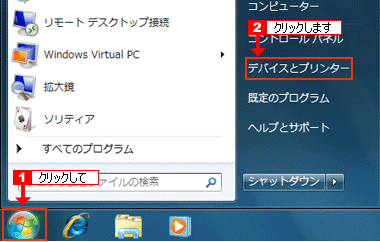

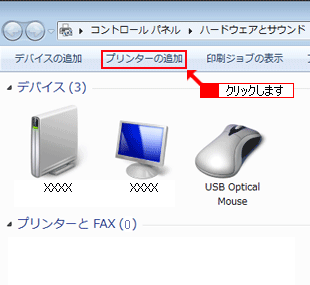

| (3) |
「プリンターの追加」画面が表示されたら、[ローカルプリンターを追加する]をクリックします。 |
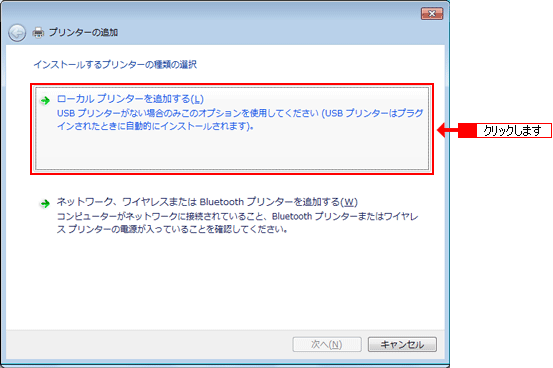

| (4) |
「既存のポートを使用」を選択し、プルダウンメニューから使用するポートを選択して、
[次へ]ボタンをクリックします。
| ※ |
ここではLPT1:を選択する場合を例に説明します。 |
| ※ |
ポートはドライバーインストール後に変更することも可能です。
 |
印刷するポートの確認方法につきましては、こちらをご参照ください。 |
|
|
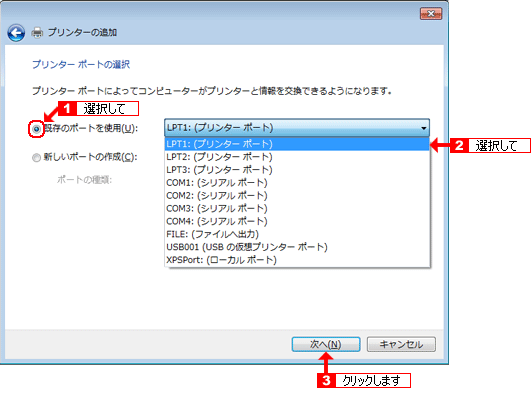

| (5) |
「製造元」から「Epson」を選択し、「プリンター」から「EPSON Laser LP-9200C」を選択して、
[次へ]ボタンをクリックします。 |
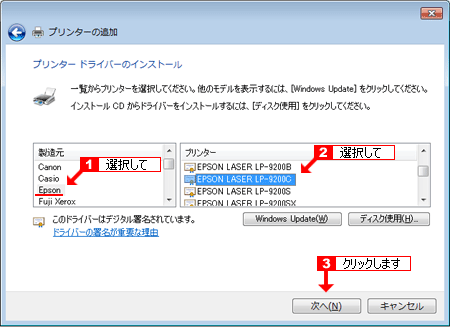

- [プリンター]一覧に該当機種が見当たらない場合は、こちらから Windows 7対応情報をご確認ください。
- 「既にこのプリンターのドライバーがインストールされていることを検出しました」と表示された場合は、[現在インストールされているドライバーを使う]を選択し、[次へ]をクリックします。

| (6) |
プリンター名を確認して、[次へ]ボタンをクリックします。 |
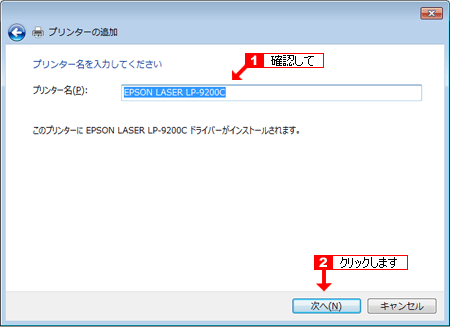

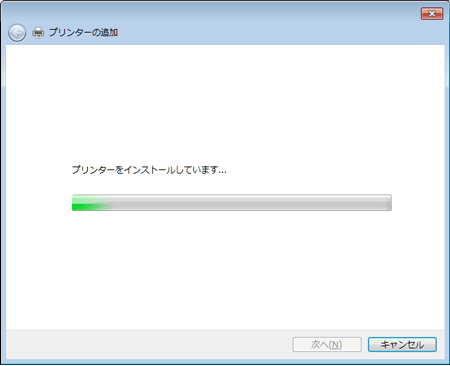

| (8) |
「プリンター共有」画面が表示されたら[このプリンターを共有しない]を選択して、[次へ]ボタンをクリックします。
| ※ |
ここではプリンターを共有しない場合を例に説明します。 |
|
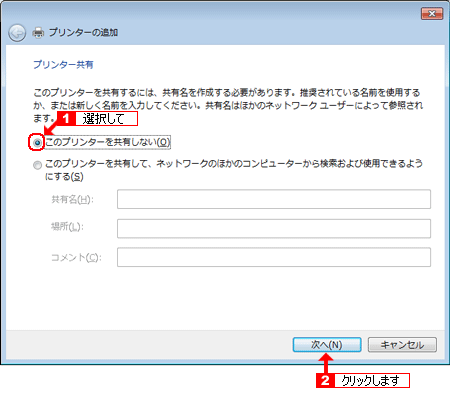

| (9) |
「EPSON LASER LP-9200Cが正しく追加されました」と表示されたらインストールは終了です。
[完了]ボタンをクリックします。
| ※ |
「通常使うプリンターに設定する」のチェックボックスが表示された場合は、ご利用環境にあわせて設定を行ってください。 |
| ※ |
テストページを印刷する場合は、プリンターの電源を「オン」にしてから行ってください。 |
|
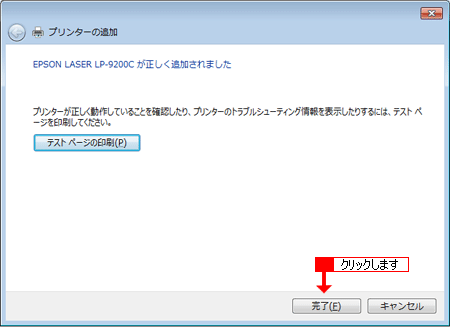

ネットワークまたは共有接続環境で利用する場合、こちらを参照して、印刷するポートを設定してください。
| ページプリンター |
LP-1300,LP-1500C,LP-2000C,LP-6100,LP-7000C,LP-7800C,LP-9000B,LP-9000C,LP-9200B,LP-9200C,LP-9400,LP-9500C |
|